Situatie
Solutie
Pasi de urmat
Conectați-vă la Magazinul Play dacă nu ați făcut-o deja
Unele tablete BOOX, inclusiv Tab Ultra C Pro, vă permit să vă conectați la Google Play Store fără prea multe bătăi de cap. Alte modele sunt puțin mai puțin ușor de utilizat.
- Porniți tableta BOOX, glisați în jos din colțul din dreapta sus al ecranului și activați Wi-Fi.
- Apoi, deschideți fila Aplicații de pe ecranul de pornire și atingeți pictograma meniului hamburger (cercul cu trei linii orizontale) din partea dreaptă sus a ecranului.
- Selectați “Gestionarea aplicațiilor”, derulați în jos și atingeți “Activați Google Play”. O nouă opțiune intitulată “GSF ID” va apărea pe ecran.
- Atingeți-l și introduceți detaliile de conectare la contul dvs.
Poate dura câteva minute (sau ore) pentru ca Play Store să se activeze pe tableta BOOX.Pentru a reitera, acest proces este necesar numai pe anumite modele de tablete BOOX. Dacă Magazinul Play este deja pe ecranul de pornire și dacă vă permite să vă conectați la contul Google fără a sări prin cercuri, nu există niciun motiv să vă încurcați cu setările tabletei.
Folosește Magazinul Play de pe computer
După ce vă conectați la Play Store pe tableta BOOX, așezați tableta jos și întoarceți-vă la computer. Accesați site-ul Google Play și conectați-vă la contul Google asociat dispozitivului BOOX.
De aici, căutați în Magazinul Play bazat pe browser o aplicație pe care doriți să o trimiteți dispozitivului BOOX. Veți vedea un buton etichetat “Instalați” sau “Instalați pe mai multe dispozitive” sub înregistrarea aplicației – dați clic pe acest buton, iar Google Play vă va întreba pe ce dispozitiv doriți să instalați aplicația.
(Dacă procesul de instalare nu funcționează, poate fi pentru că ați dezactivat procesele de fundal în setările tabletei BOOX. Reveniți la setările normale sau deschideți Magazinul Play pentru a declanșa manual instalarea aplicației.) Rețineți că puteți finaliza acest proces de instalare de la distanță dintr-un browser pentru smartphone sau tabletă dacă nu aveți un computer la îndemână.
Alternativ, deschideți meniul “Gestionați aplicațiile” de pe tableta BOOX
Folosești un telefon Android? Dacă da, Magazinul Play vă va oferi o listă cu toate aplicațiile Android asociate contului dvs. Trebuie doar să găsiți meniul corect al Magazinului Play pe tableta BOOX.
Deschideți Magazinul Play pe tableta BOOX și atingeți pictograma de profil din colțul din dreapta sus al ecranului. Selectați “Gestionați aplicațiile și dispozitivele” din meniul pop-up. Apoi, atingeți fila “Gestionați”.
Ar trebui să vedeți o listă cu toate aplicațiile pe care le-ați instalat pe tableta BOOX. Este grozav, dar vrem să vedem aplicațiile pe care le-ați instalat pe alte dispozitive – atingeți meniul derulant “Acest dispozitiv” și selectați “Neinstalat”.
Fiecare aplicație pe care ați instalat-o vreodată pe un dispozitiv Android, fie că este un smartphone sau o tabletă, va apărea pe ecran. Derulați în jos această listă, selectați fiecare aplicație pe care doriți să o instalați pe tableta BOOX și atingeți pictograma de descărcare din partea de sus a ecranului. (Dacă sunteți un utilizator Android de lungă durată, poate doriți să apăsați filtrul “Nume” și să selectați “Actualizat recent” înainte de a derula în jos, deoarece acest lucru vă va scuti de problema de a derula printr-o grămadă de aplicații învechite, abandonate).
Folosiți două conturi Google diferite? Încercați în schimb Nearby Share
Toate smartphone-urile și tabletele Android oferă un instrument numit “Nearby Share”. Este o caracteristică adesea trecută cu vederea care facilitează transferul wireless de date între dispozitivele Android. Puteți utiliza Partajare în apropiere pentru a transfera fotografii, videoclipuri, fișiere și chiar aplicații. Este o opțiune excelentă pentru persoanele preocupate de confidențialitate care folosesc un cont Google separat pe tableta lor BOOX.
Deschideți Magazinul Play pe telefonul Android și atingeți pictograma profilului din colțul din dreapta sus al ecranului. Selectați “Gestionați aplicațiile și dispozitivele” din fereastra pop-up și veți vedea opțiunea etichetată “Partajați aplicații”. Atingeți butonul “Trimiteți”, selectați aplicațiile pe care doriți să le trimiteți pe tableta BOOX și apăsați săgeata albastră “Trimitere”.
Acum, pe tableta BOOX, deschideți Magazinul Play și accesați același meniu “Gestionați aplicațiile și dispozitivele”. Atingeți butonul “Primiți”. Tableta BOOX ar trebui să apară ca opțiune pe ecranul smartphone-ului. Selectați-l, confirmați că dispozitivele afișează același cod și apăsați “Primiți” pe tableta BOOX.

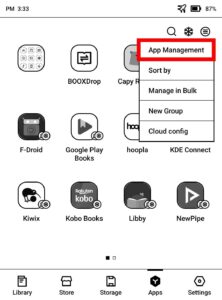
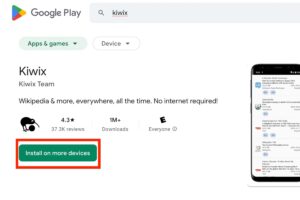

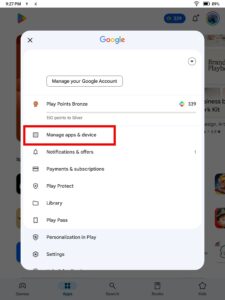
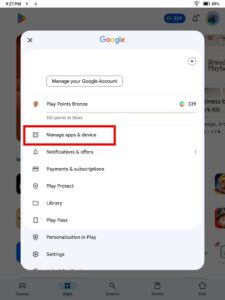
Leave A Comment?